PS如何进行瘦脸?
1、首先在电脑中打开PS软件,使用“ctrl+o”组合键,将需要的图片导入进来。
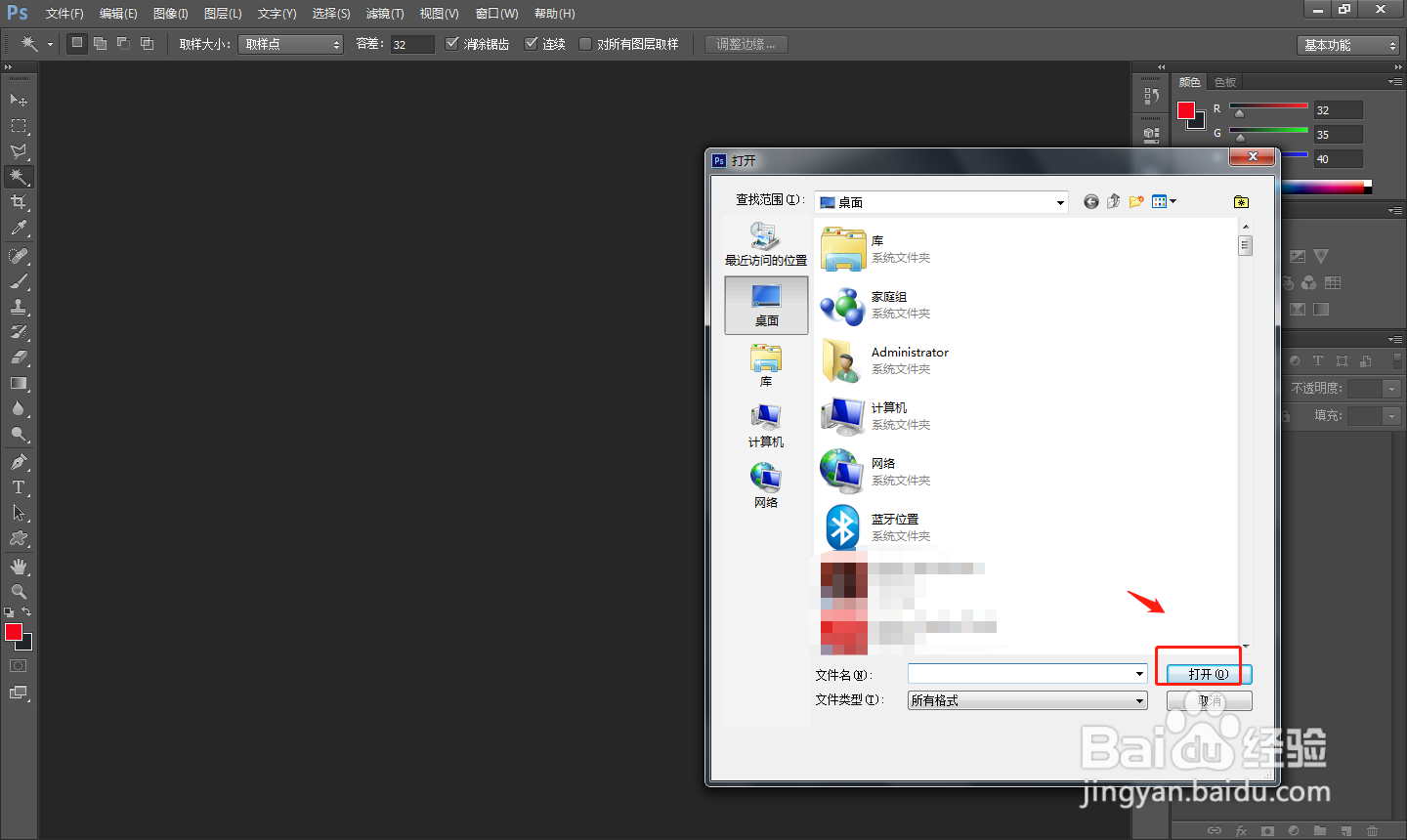
2、使用"ctrl+j"组合键将原图层解锁,创建一个新的图层。
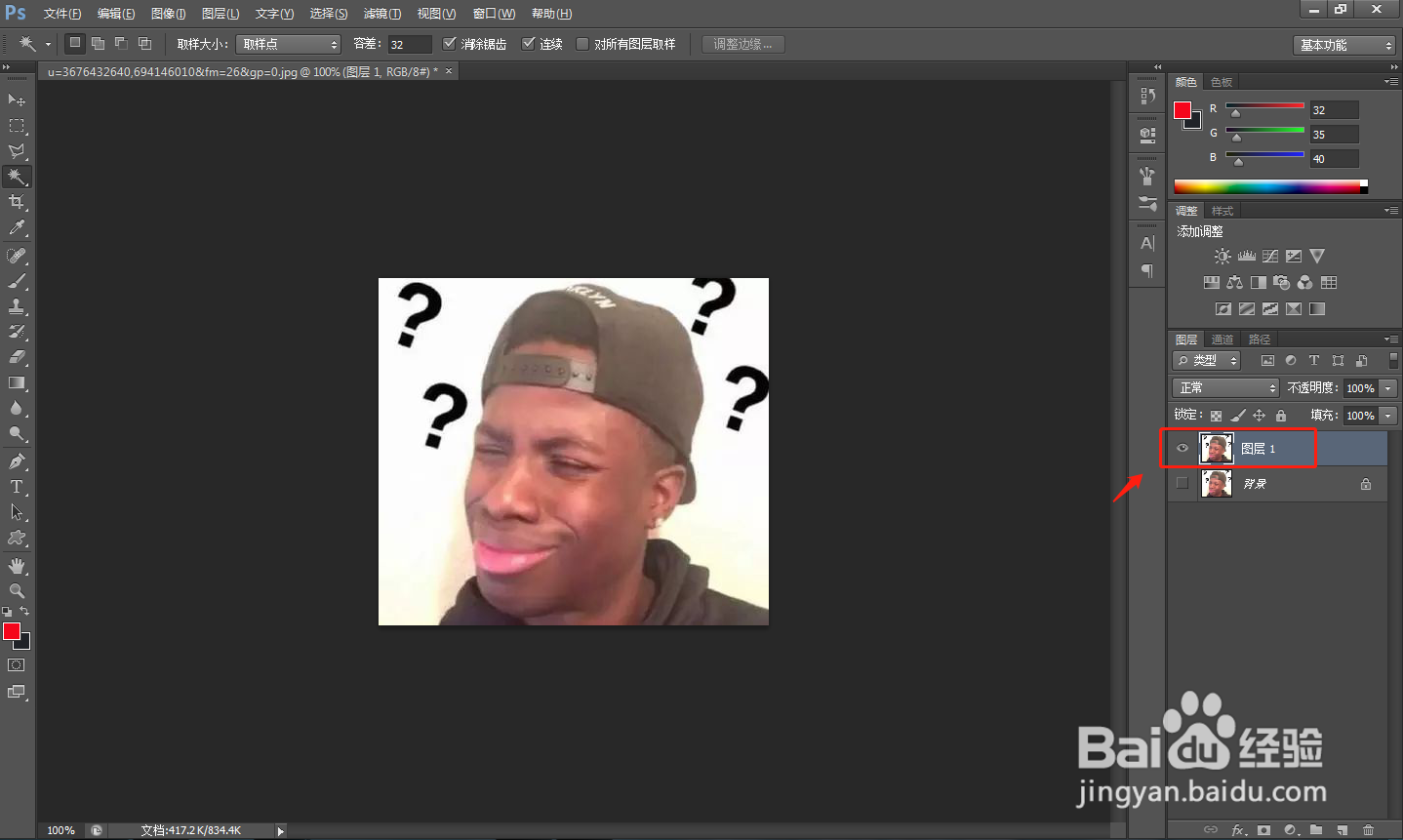
3、点击顶部工具栏中的“滤镜”——“液化”,进入液化页面。

4、在液化页面选择“向前变形工具”,并调整画笔的“大小”和“压力”。
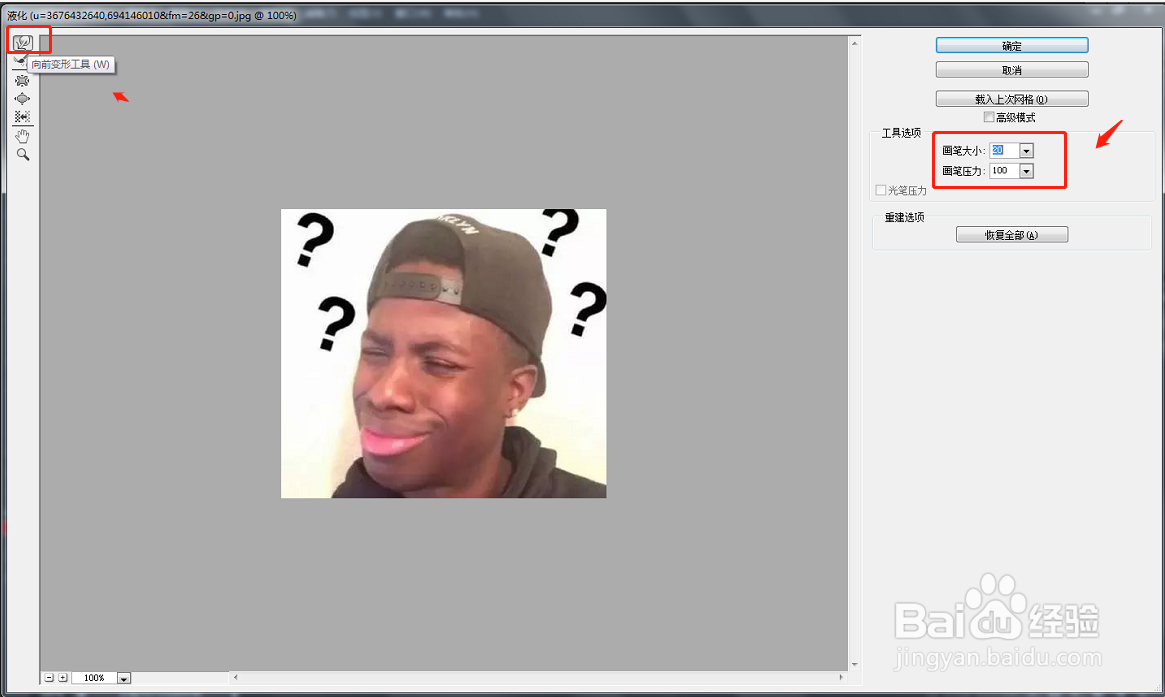
5、点击图片脸部区域,使用鼠标左键向脸内侧拖动,即可实现瘦脸效果,最后点击确定。

6、制作完成后,将处理好的图片存储为想要的格式即可。

7、总结
1.首先在电脑中打开PS软件,使用“ctrl+o”组合键,将需要的图片导入进来。
2.使用"ctrl+j"组合键将原图层解锁,创建一个新的图层。
3.点击顶部工具栏中的“滤镜”——“液化”,进入液化页面。
4.在液化页面选择“向前变形工具”,并调整画笔的“大小”和“压力”。
5.点击图片脸部区域,使用鼠标左键向脸内侧拖动,即可实现瘦脸效果,最后点击确定。
6.制作完成后,将处理好的图片存储为想要的格式即可。
声明:本网站引用、摘录或转载内容仅供网站访问者交流或参考,不代表本站立场,如存在版权或非法内容,请联系站长删除,联系邮箱:site.kefu@qq.com。
阅读量:52
阅读量:134
阅读量:54
阅读量:105
阅读量:175